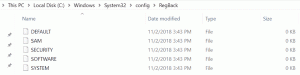Направите прозирне ПНГ-ове помоћу Паинт 3Д у оперативном систему Виндовс 10
Виндовс 10 долази са новом универзалном (УВП) апликацијом под називом Паинт 3Д. Упркос имену, апликација није прави наставак класичног МС Паинт-а. То је потпуно другачији, модеран уређивач слика који омогућава креирање и рад са 2Д и 3Д објектима и долази са низом ефеката и алата који нису били доступни у класичној апликацији.
Шта је Паинт 3Д
Паинт 3Д је нова уграђена апликација у Виндовс 10. Мицрософт је укључио и апликацију Паинт 3Д поред класична апликација Паинт од Цреаторс Упдате-а. Такође подржава унос оловком. Има алате попут маркера, четкица, разних уметничких алата који помажу корисницима да креирају објекте. Апликација има алате за трансформацију 2Д цртежа у 3Д објекте.
У неком тренутку, Мицрософт ће се ослободити класичне апликације. Тренутно, компанија разматра да га премести у продавницу.
У недавним издањима оперативног система Виндовс 10, Паинт 3Д је добио интеграцију са Сниппинг Тоол и Мицрософт Паинт. Обе апликације сада долазе са посебним дугметом на траци са алаткама које омогућава отварање Паинт 3Д из њих. Интеграција између Сниппинг Тоол и Паинт 3Д је веома глатка. Снимак екрана који сте направили помоћу алатке за исецање биће отворен у Паинт 3Д, тако да можете директно да га мењате. Једном када се слика отвори у програму Паинт 3Д, можете да померате или бришете објекте са ње помоћу Магиц селецт-а, означавате је, додајете 3Д објекте итд. Међутим, ако имате неки цртеж отворен у класичном Паинт-у, његово дугме Паинт 3Д не ради како се очекивало. Цртеж се неће отворити у Паинт 3Д. Дугме само отвара апликацију Паинт 3Д са празним платном.
Користећи Паинт 3Д, можете креирати транспарентне ПНГ слике. на пример. можете направити неку слику логотипа са провидном позадином, као што се широко ради на Интернету. Хајде да видимо како се то може урадити.
Креирајте транспарентне ПНГ-ове помоћу Паинт 3Д
Корак 1: Поставите платно на транспарентно. Кликните на дугме Цанвас тоолбар и омогућите опцију Транспарент цанвас.
Корак 2: Уверите се да на платну нема нежељене боје.
Корак 3: Нацртајте жељене објекте или залепите лого на платно.
4. корак: Кликните на дугме менија (крајње лево дугме на траци са алаткама) и изаберите Извези датотеку - 2Д ПНГ.
Резултат ће бити следећи:
То је то. Захваљујући Јен Гентлеман за овај савет.
Повезани чланци:
- Уклоните Едит Витх Паинт 3Д из контекстног менија у оперативном систему Виндовс 10
- Како уклонити и деинсталирати Паинт 3Д у оперативном систему Виндовс 10